PS和AI怎样绘制端午节粽子插画发布时间:2019年10月30日 10:03
今日布置作业如下:
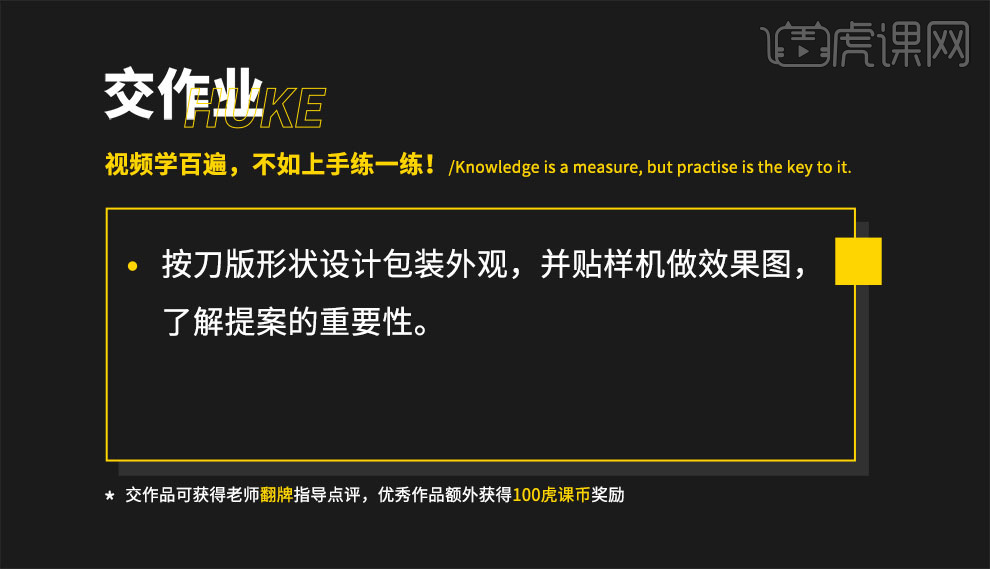
1、本课主要内容如图示。
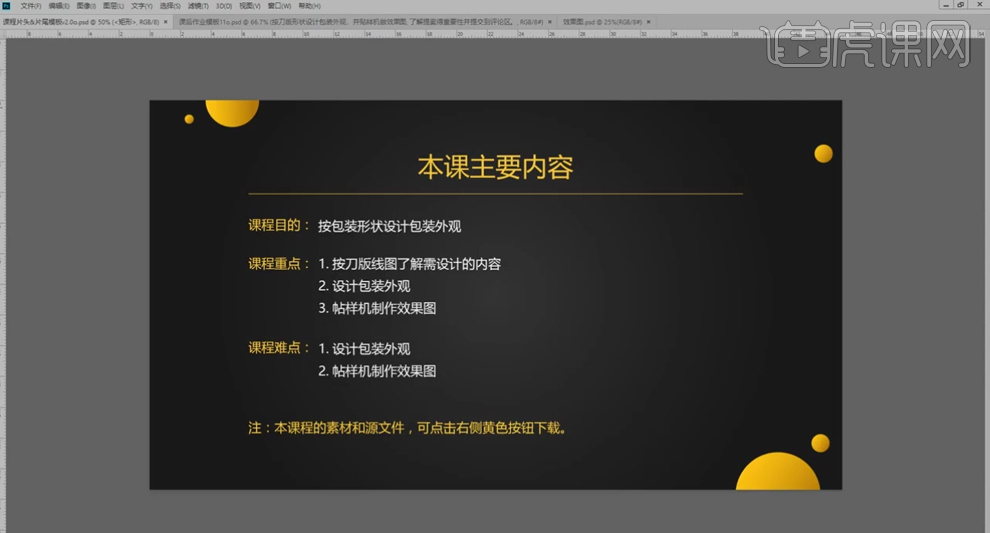
2、本课的课后作业具体内容如图示。
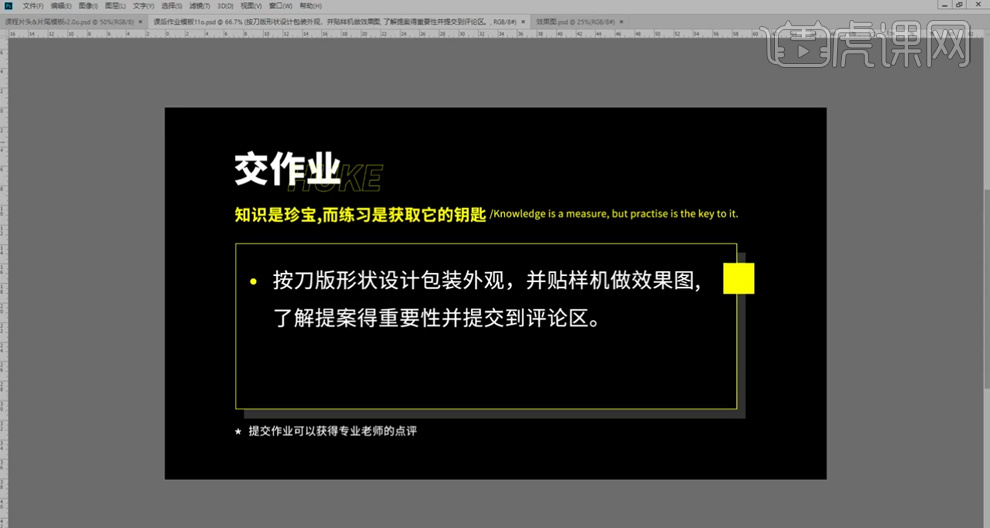
3、【打开】AI软件,【打开】刀版线图文档。具体显示如图示。
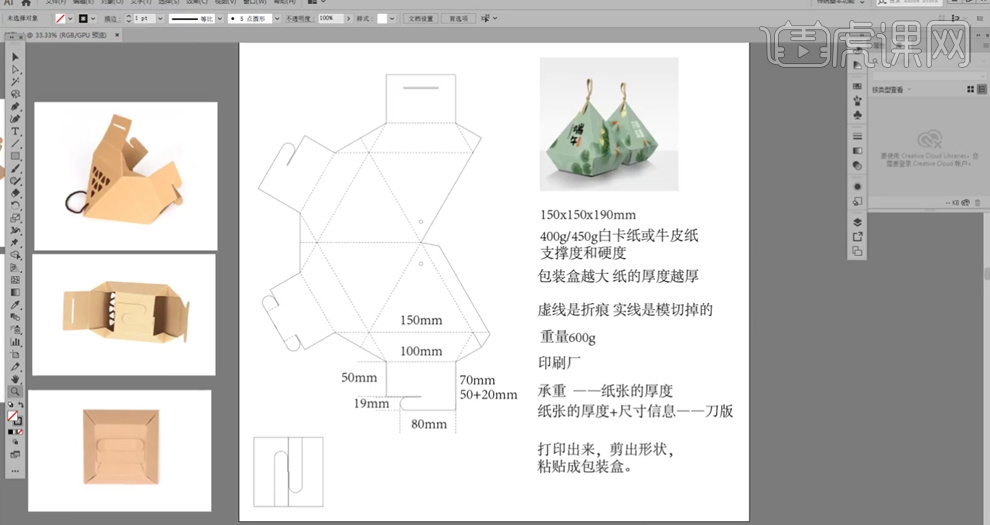
4、根据刀版线的尺寸,【打开】PS软件,【新建】画布,具体画布尺寸如图示。
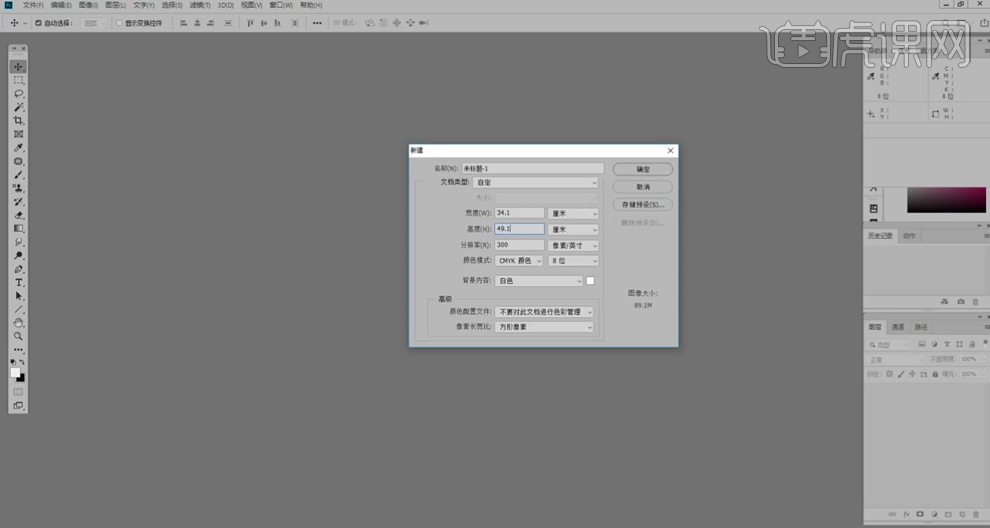
5、【复制】AI中的刀版线图形,【切换】PS文档,按【Ctrl+V】粘贴,按【Ctrl+S】存储文档,具体操作如图示。
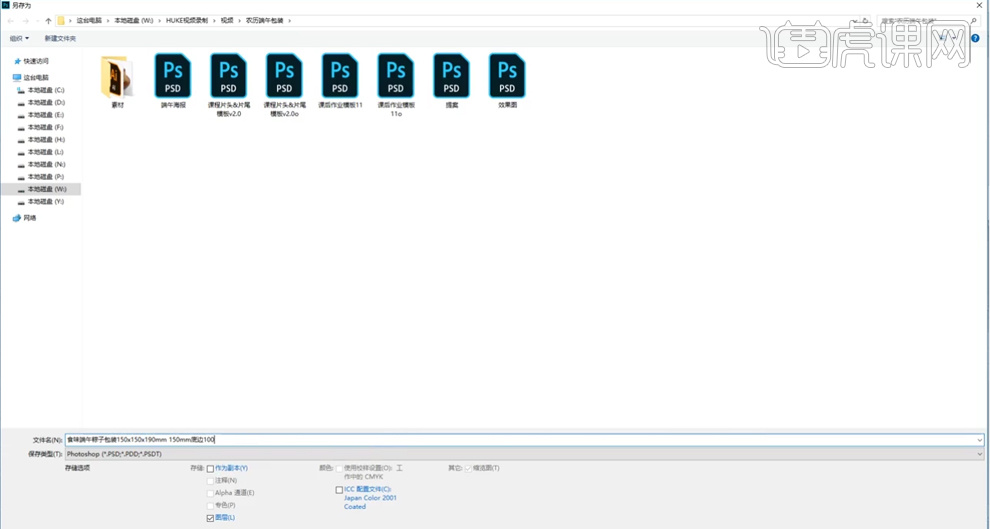
6、【不透明度】11%,【打开】端午节海报文档,【选择】关联的元素,根据设计思路和刀版折叠的痕迹,调整大小排列至刀版对应区域,调整角度和位置细节。具体显示如图示。
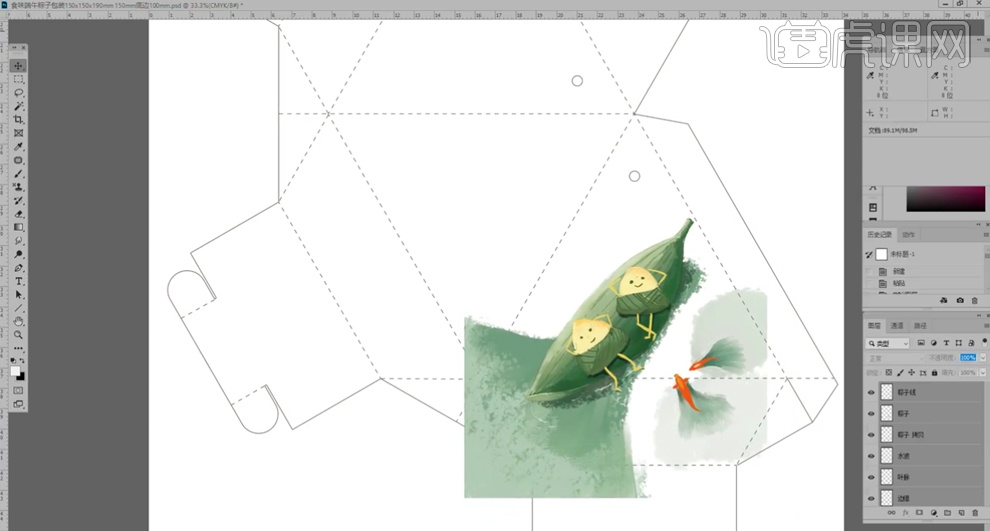
7、【选择】背景图层,【填充】绿色。【选择】粽子元素,使用【橡皮擦工具】,根据折痕参考线,涂抹多余的区域。具体显示如图示。
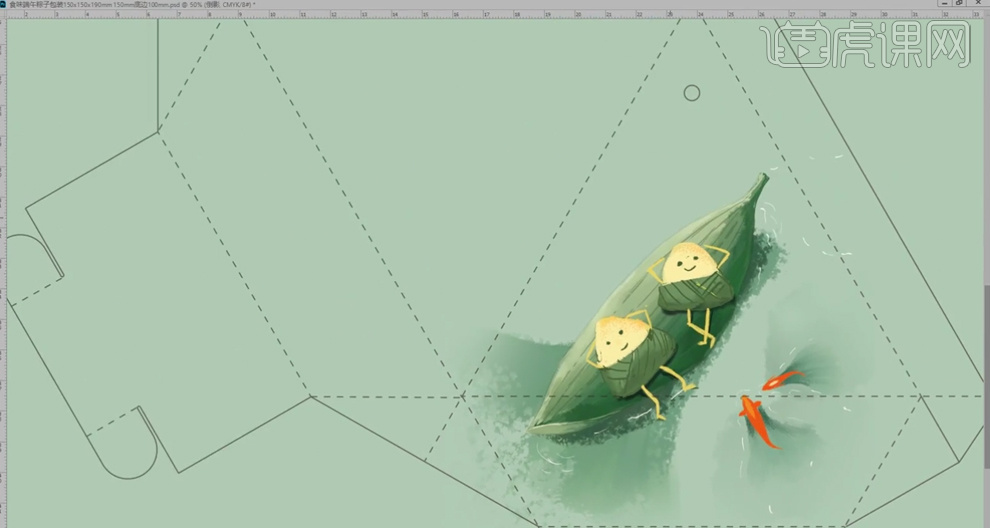
8、【拖入】海报上的其他的元素,根据设计思路,调整大小和角度排列至刀版图形其他的区域。具体效果如图示。
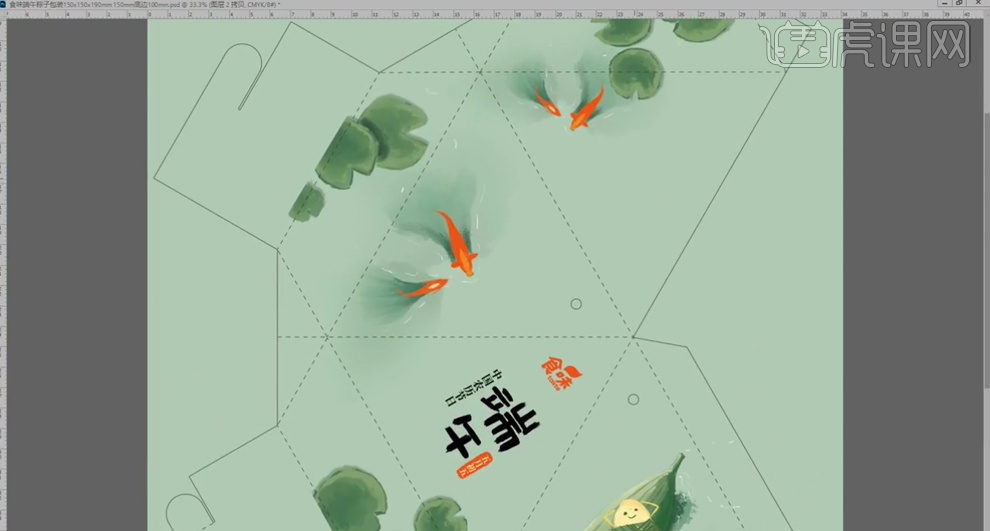
9、【切换】AI文档,根据刀版的尺寸,【新建】画布,具体参数如图示。
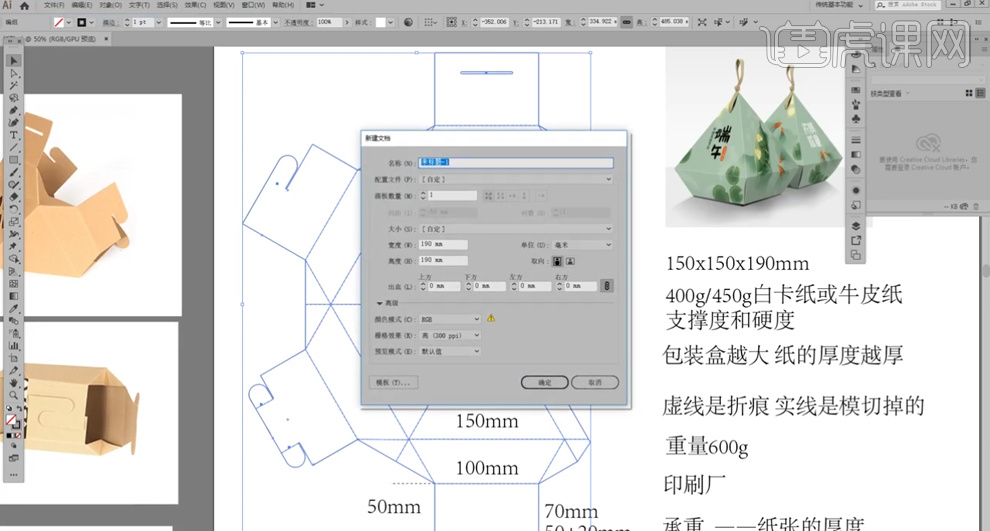
10、根据实物效果图,使用【文字工具】输入文字信息,【字体】黑体,调整大小和透明度,排列至合适的位置用以参考,右击【创建轮廓】。具体显示如图示。
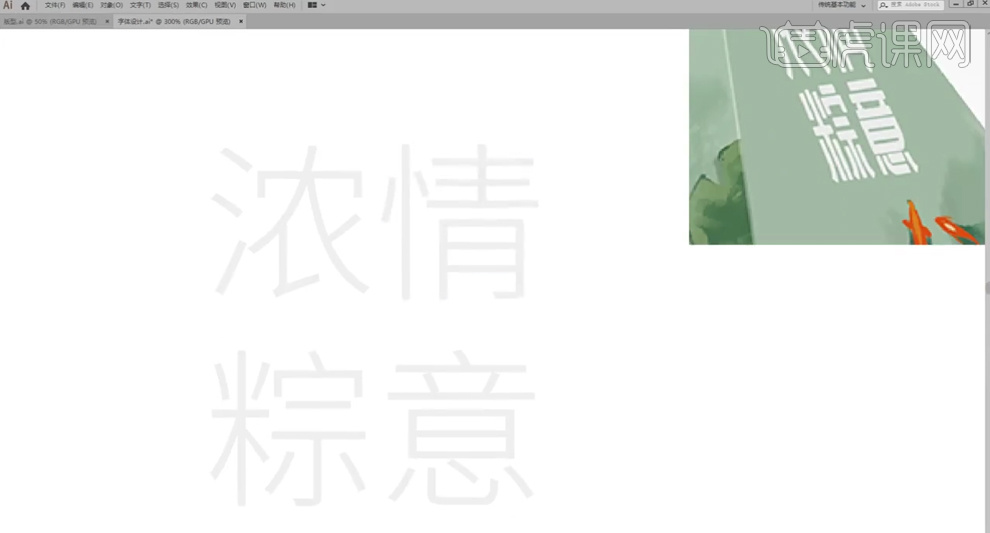
11、根据参考文字以及设计思路,使用【钢笔工具】勾勒文字笔画路径。具体效果如图示。
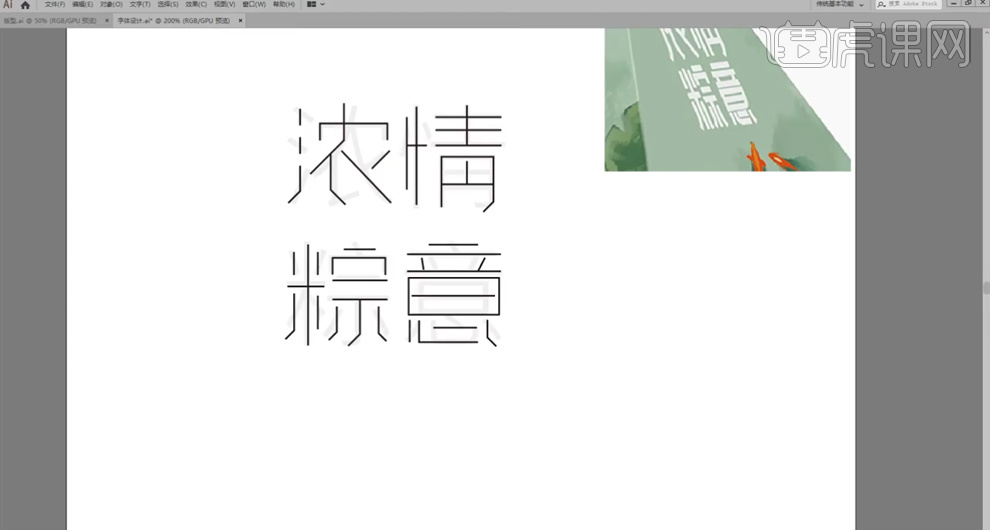
12、【选择】参考文字,移动至画布外合适的位置,【选择】画布上的文字笔画,【描边】9PX,使用【移动工具】调整笔画位置细节。具体效果如图示。
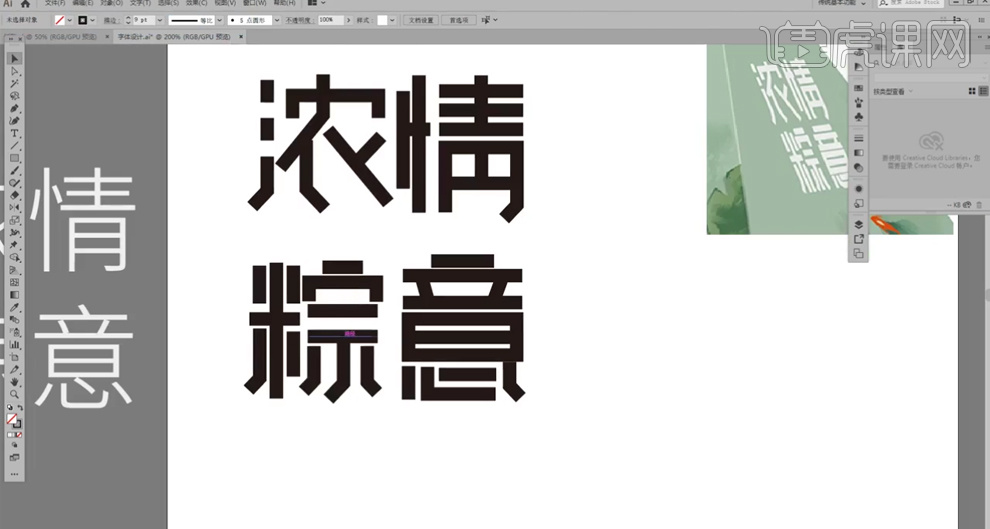
13、按Alt键【拖动复制】文字笔画图形,根据设计思路,使用【形状工具】调整笔画细节,【复制】变形后的文字,单击【对象】-【扩展外观】,单击【路径查找器】-【联集】,使用【直接选择工具】,选择锚点,【拖动】变形点转换至合适的圆角。具体效果如图示。

14、【选择】文字对象,按【Ctrl+C】复制,【返回】PS文档,按【Ctrl+V】粘贴,根据设计思路调整大小和角度排列至对应面区域。【选择】海报上的光斑素材,【拖入】文档,根据设计思路排列至合适的位置。具体效果如图示。
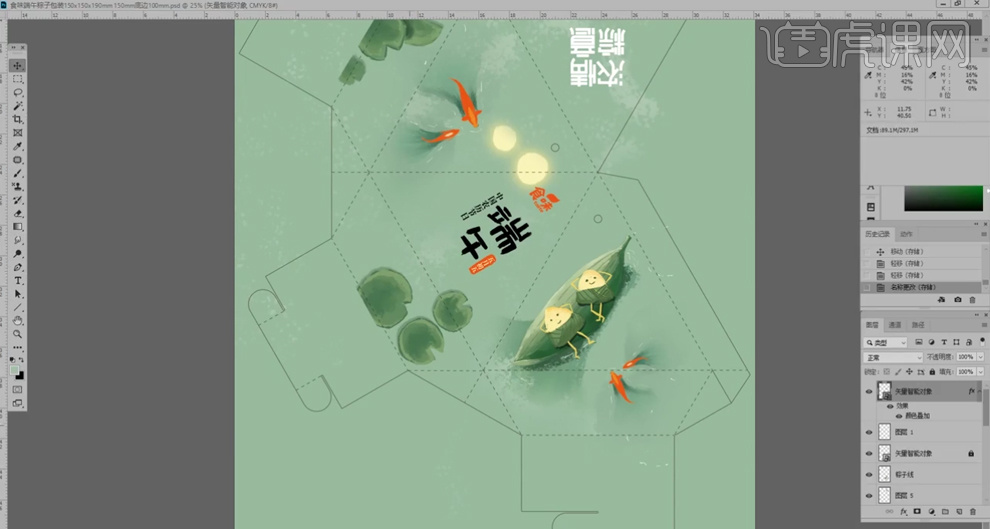
15、根据印刷需要,使用【钢笔工具】勾选搭口关联区域路径【建立选区】,【新建】图层,【填充】白色。具体显示如图示。
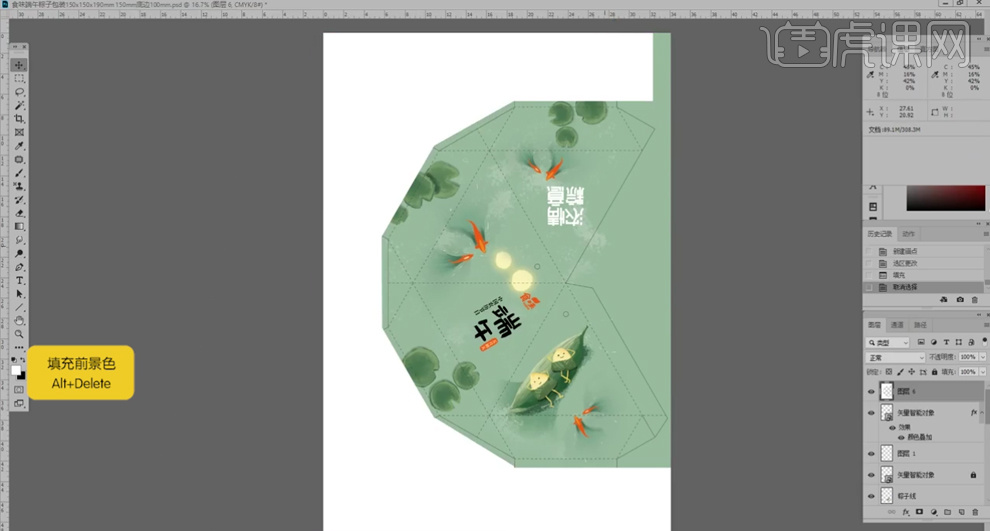
16、调整图层顺序,【选择】关联图层,按【Ctrl+E】合并图层。【打开】效果图样机文档,使用【矩形选区工具】,框选包装文档效果图层对应区域,按【Ctrl+C】复制,【选择】样机文档,【选择】对应面矢量图层,【双击】进入编辑区域,按【Ctrl+V】粘贴,调整大小和角度,按【Ctrl+S】存储。具体效果如图示。
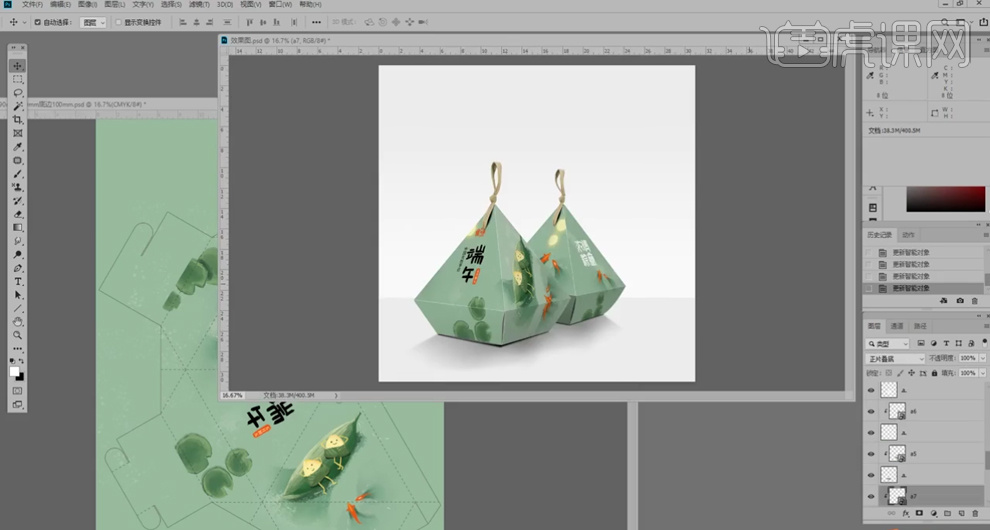
17、根据产品提案要求以及思路,使用背景图以及效果图,结合实物排列出海报的版式进行解说包装创意。具体参考如图示。
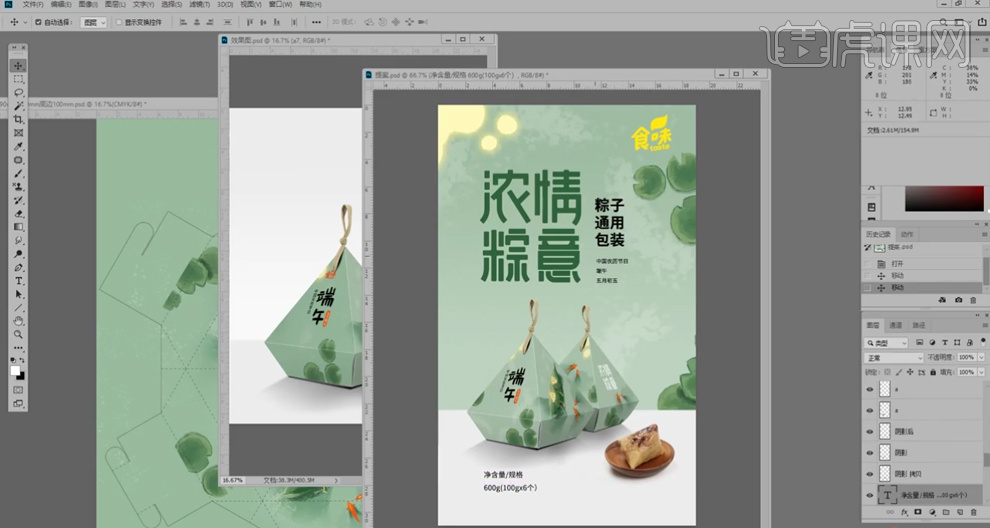
18、最终效果如图示。






















